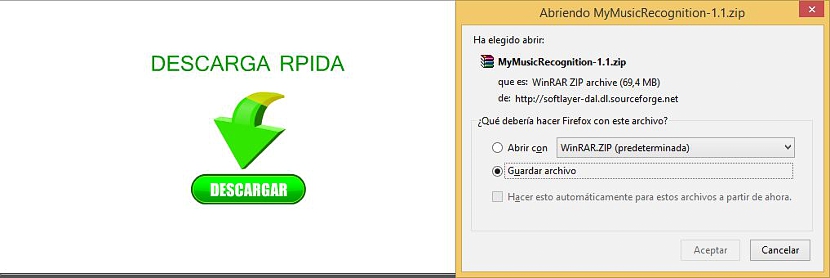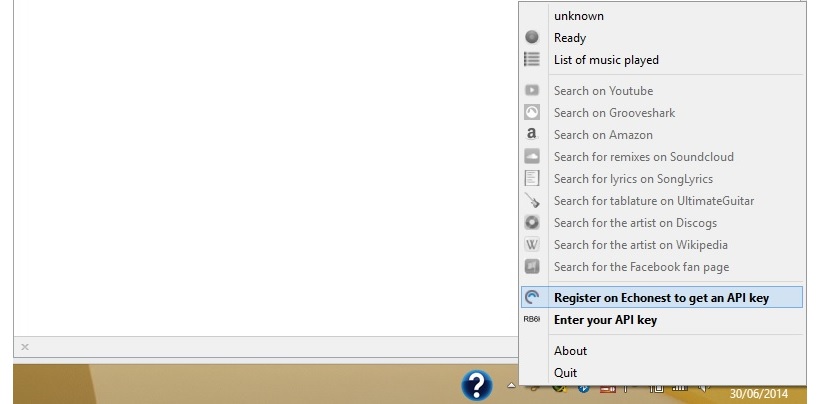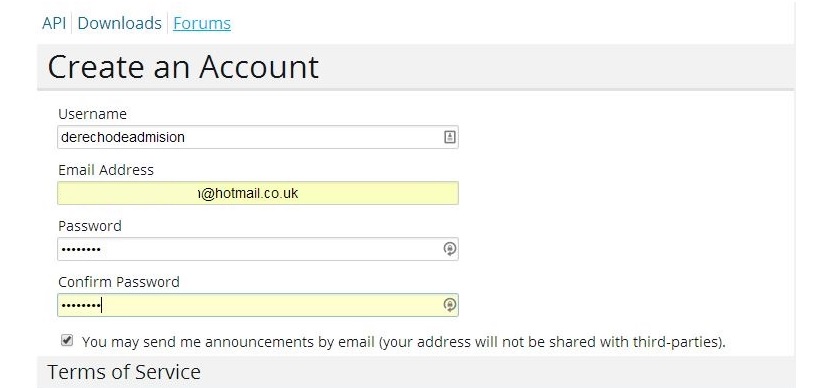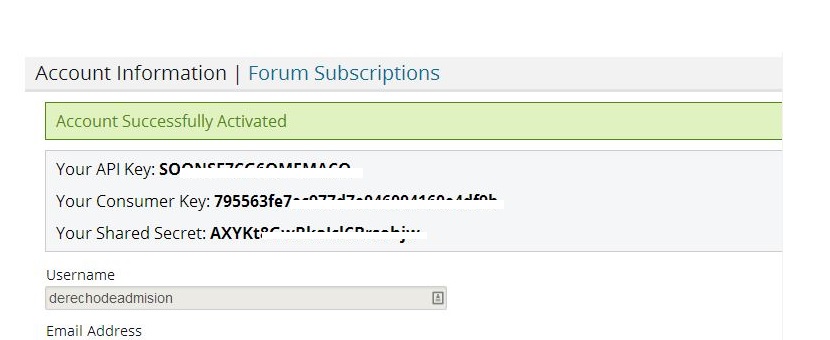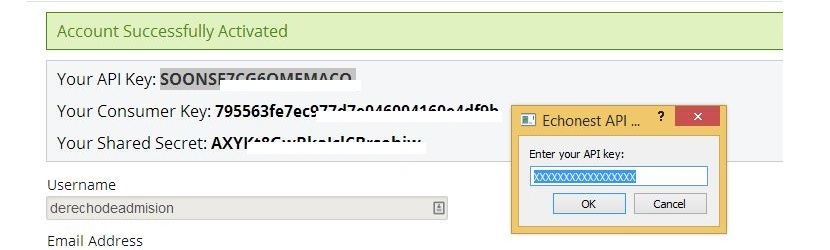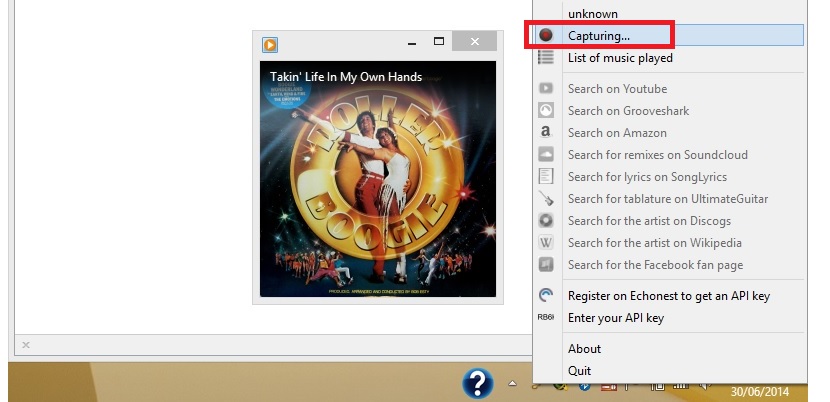Houd je altijd van goede muziek om naar te luisteren? Als dit het geval is, beschouwen we onszelf misschien allemaal als 'muziekliefhebbers', een definitie die in het strikte concept van het woord zou moeten vertegenwoordigen dat deze liedjes, we ze ook perfect bij hun naam zouden kunnen identificeren, de artiest die ze interpreteert, de geslacht onder andere aspecten. Als dit niet het geval is, heb je misschien een beetje hulp nodig, iets dat we zouden kunnen doen met My Music Recognition.
My Music Recognition is een open source-applicatie die we gratis in Windows zouden kunnen installeren, wat de mogelijkheid heeft elk nummer herkennen waarnaar we luisteren vanaf de computer; Dit is hoe de ontwikkelaar het heeft gedefinieerd, waarbij hij bovendien opmerkt dat als je merkt dat je luistert online muziek van elke streaming radio, YouTube-video's en zelfs sommige die op de computer worden gehost, heeft de tool de mogelijkheid om het geluid van deze liedjes vastleggen en herkennen een paar aspecten over deze onderwerpen.
Hoe werkt My Music Recognition met de nummers waarnaar we luisteren in Windows?
In dit artikel zullen we proberen te laten zien hoe My Music Recognition werkt als het gaat om het herkennen van elk van de muzikale thema's waarnaar we zouden kunnen luisteren op onze persoonlijke Windows-computer; Het eerste dat we moeten doen, is naar de officiële site van deze tool gaan om het te downloaden, waarbij we moeten anticiperen op de lezer, laat je niet meeslepen door de advertenties die daar bestaan waar een "misleidende download" wordt voorgesteld. We hoeven alleen maar te wachten tot er een pop-upvenster verschijnt waarmee we het bestand (70 MB) op onze Windows-computer kunnen opslaan.
Na het downloaden zullen we moeten unzip om te archiveren met een tool laat het onze voorkeur zijn. Nadat de map is uitgepakt, moeten we het bestand eerst installeren VirtualAudioCaptureGrabber.exe Nadat de installatie is voltooid, moeten we doorgaan met het installeren van het bestand met de naam van MijnMuziekherkenning-1.1.exe en dat bevindt zich in dezelfde map die we eerder hebben uitgepakt.
Nu zullen we naar de website van de ontwikkelaar moeten gaan open een gratis account; Om deze taak te kunnen uitvoeren, hoeven we alleen maar met de rechtermuisknop het pictogram te selecteren dat in de Windows Notification Bar komt te staan, waarbij we in eerste instantie een bezoek aan de ontwikkelaarspagina moeten kiezen.
Zodra we een e-mail en het bijbehorende wachtwoord in het gratis account hebben geregistreerd, moeten we later naar onze mailbox gaan om de door de ontwikkelaars voorgestelde link te zien. Naar deze link waar we naar moeten klikken bevestig ons abonnement bij hen, moment waarop we naar een andere webpagina worden gestuurd met de API die we nodig hebben zodat de service volledig operationeel is.
Als we eenmaal zijn doorgegaan met het aanmaken van een gratis account op die pagina, moeten we opnieuw ga terug naar het pictogram van de Windows-meldingsbalk, hoewel we dit keer (ook met de rechtermuisknop) de optie dat moeten selecteren stelt ons in staat om de API van de tool in te voeren, die we hebben verkregen bij de registratie van het gratis account dat we hierboven hebben voorgesteld.
Alleen als je dat wilt (en als je de dienst voor onbepaalde tijd gaat gebruiken) kan dat ga door met het invullen van het accountprofiel die u gratis heeft geopend, raden we u aan het eerst te proberen voordat u begint met het formaliseren van dit abonnement.
Nu hebben we de mogelijkheid om de API die de service ons heeft geboden te kopiëren en te plakken via de kleine optie die te vinden is in het pictogram in de meldingsbalk.
Dat is alles wat we hoeven te doen met betrekking tot de configuratie van deze tool genaamd My Music Recognition, hetzelfde als het zal beginnen te handelen telkens wanneer het pictogram in de meldingsbalk staat; Als we beginnen te luisteren naar een nummer van internet, van een online radio of een mp3 die op de computer is opgeslagen, begint het systeem Leg een gedeelte van het nummer vast om ons later over de details te informeren U kunt deze resultaten bewonderen door met de rechtermuisknop op het pictogram van de tool in de meldingsbalk te klikken, maar deze keer te kiezen voor de optie "lijst met beluisterde nummers".